Paso 10: Ajuste fino de la Pi
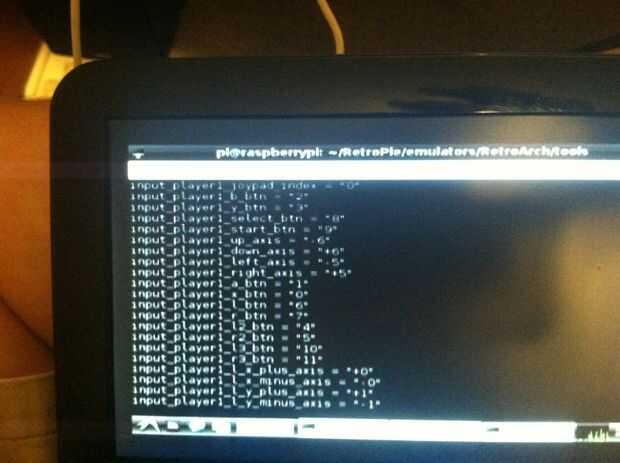
Una vez que se registra y están de vuelta en el símbolo del sistema, escriba
startx
Ahora la interfaz gráfica debe volver. Volver a la aplicación de administrador de archivos y abra la carpeta "RetroPie". Dentro de eso Abra la carpeta 'configs'. Dentro de eso Abra la carpeta "todos". Ahora debe encontrar el archivo "retroarch.cfg". Para abrirlo.
Usted debería ver un archivo de texto grande. Desplácese hacia abajo hasta encontrar el segmento de texto que comienza con "input_player1_joypad_index ="0″"y poner de relieve y todas las líneas debajo de él que comienzan con"input_player1..."
Tenga en cuenta que puede modificar estos archivos de configuración para que usted pueda ajustar las asignaciones de controlador. Algunos reguladores requieren configuración manual y mapa extraño. Esto puede ser confuso para hacer y requiere ensayo y error para encontrar qué botones se corresponden con determinados números. Cuando usted descubre el número de botón se pueden configurar los controles manualmente.
Ahora copia todo el texto resaltado y pegarlo debajo de él. Asegúrese de que crear un espacio entre la parte original del texto y la nueva copia. Ahora cambiar la primera línea de texto copiado de: "input_player2_joypad_index ="1". Ahora reviso el texto copiado y cambiar todo el mundo dice "player1" al jugador "2". Ejemplo: "input_player1_b_btn ="2"" debería cambiarse por "input_player2_b_btn ="2"".
Ahora, algunos controladores tienen botones más que otros. Si le falta un botón extra para usar como un botón de emulador de salida puede utilizar el siguiente método. Desplázate hasta el final del archivo de configuración y añadir estas dos líneas:
input_enable_hotkey_btn = "A"
input_exit_emulator_btn = "B"
La A y B son los titulares de lugar de sus números de botón. Hacer la combinación de teclas el mismo número que el botón "select" o "Inicio" y hacer la salida botón de cualquier cosa que se puede utilizar como un botón de salida. (comienzo, triángulo, Y). Esto hará que por lo que sólo puede salir el emulador si mantiene pulsada la tecla de atajo de teclado mientras presiona el botón de salida.
Guardar y salir del fichero de configuración y haga clic en el botón de cerrar sesión en la parte inferior derecha de la pantalla. Ahora escriba en:
sudo nano/etc/inittab
Esto debe ser el editor de texto terminal, desplácese hacia abajo hasta la línea de "1:2345:respawn: / sbin/getty 115200 tty1" y agregue un # delante de ella. Ejemplo: "1:2345:respawn #: / sbin/getty 115200 tty1". Ahora directamente por debajo de esa línea, añadir "1:2345:respawn: / bin/login - f pi tty1 </dev/tty1 >/dev/tty1 2 > & 1"
Ahora guardar y salir. Ahora usted será nuevamente en el terminal del sistema. Tipo:
sudo shutdown -h ahora
El Pi debe cerrar totalmente. Encenderla por desenchufarlo y enchufarlo en el. Debe arrancar y lanzar la estación de emulación automáticamente. Ahora debería tener una consola de emulación fijo de trabajo. Ahora tiempo para construir!













